- Android Açılmıyor
- Ölü Android Dahili Belleği
- Siyah Ekran Samsung
- Su Hasarlı Android
- Samsung'u Yeniden Başlatmaya Devam Et
- Samsung Logo üzerinde sıkışmış
- Virüs bulaşmış Android
- Android çöktü
- Kırık Ekran Android kilidini
- Broken Samsung için WhatsApp Kurtarma
- Kırık Android'den SnapChat Fotoğrafları Kurtar
- Dondurulmuş Android
Birinci Sınıf Yöntemleri Kullanarak Samsung Tablet Siyah Ekranını Düzeltin
 Yazar: Boey Wong / 17 Ekim 2022 09:00
Yazar: Boey Wong / 17 Ekim 2022 09:00Samsung ekranınız siyah mı, ancak düğmelere bastığınızda hala çalışıyor mu? Yoksa sadece siyah mı oluyor? Her iki durumda da, Samsung tabletinizdeki bir sorun nedeniyle bu durumla karşılaşıyor olmalısınız. Samsung, dünyanın en rekabetçi şirketlerinden biridir. Telefonlar ve tabletler gibi yenilikçi teknolojileri ile tanınır. Android cihazlarının kararlı bir yazılıma, mükemmel kaliteye, dayanıklılığa ve daha fazlasına sahip olduğu kabul edilmektedir.
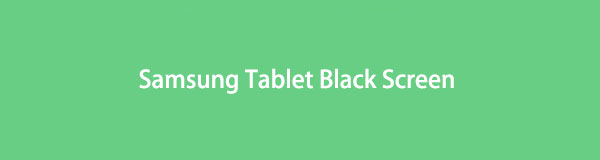
Ancak, diğerleri gibi, Samsung cihazları da açılmayan, donan bir Samsung telefonu veya şu anda muhtemelen yaşadığınız sorun olan Samsung tabletin siyah bir ekrana takılması gibi çeşitli sorunlarla karşı karşıya. Bu sorunun nedenini bulmak için aşağıda daha fazlasını okuyun.
Bu makale, Samsung sekmelerinin yaşayabileceği bazı olası sorunları belirtecektir. Ardından, cihazınızın durumuna uygun çözümü bilmeniz için sorunları çözmek için çeşitli yöntemler izlenecektir.

Rehber Listesi
Bölüm 1. Neden Samsung Tablet Siyah Ekran
Çoğu zaman, Samsung tablet siyah ekranının oluşmasının nedeni, cihazın yanlış kullanılması, ayarların yanlış yapılması veya sadece çok uzun yıllar kullanılmasıdır. Bunları belirli nedenlere daraltmak için en yaygın nedenlerden bazılarını aşağıda listeledik:
- Samsung pili çalışmayı durdurmuş olabilir.
- Bir uygulama cihazınızla uyumlu değil.
- Tabletin kazara yüksek bir yerden düşmesi sonucu hasar görmüş bir sistem.
- Bir yazılım hatası, Samsung sekmesinin anormal şekilde davranmasına neden olur.
- Sekmenin sisteminin çökmesine neden olan bellek eksikliği.
Bölüm 2. Samsung Tablet Siyah Ekranı Nasıl Onarılır
Bir Samsung tabletinde meydana gelen çeşitli sorunlarla, bunları düzeltmenin de birkaç yolu vardır. Telefonunuzun probleminde size yardımcı olmak için en iyi 3 yöntemi topladık.
Yöntem 1. Samsung Tablet'i FoneLab Bozuk Android Veri Çıkarma ile Düzeltin
Listede önde gelen FoneLab Broken Android Telefon Veri Çıkarma. Bu profesyonel araç, Samsung sekmenizdeki birkaç sistem sorununu hızla çözebilir. İnanılmaz özelliği ile cihazınızı normale döndürerek, kırık, donmuş, brick olmuş, kilitlenmiş, siyah ekran gibi sorunları onarır. Sadece bu da değil. FoneLab Broken Android Data Extraction, bunları sizin için profesyonel olarak ayıklayabildiğinden, bu sorunlar nedeniyle verilerinizi kaybetme konusunda ıstırap çekmenize gerek yoktur.
FoneLab Kırık Android Veri Çıkarma yoluyla Samsung Galaxy sekmesi siyah ekranını düzeltmek için aşağıdaki talimatlara uyun:
Dondurulmuş, çökmüş, siyah ekran veya ekran kilitli Android sisteminizi normal hale getirin veya bozuk Android telefondan veya SD karttan verileri kurtarın.
- Android engelli sorunlarını düzelt ve telefondan veri kurtar.
- Kırık android cihazdan veya hafıza kartından Rehber, Mesajlar, WhatsApp, Fotoğraflar vb. Çıkarın.
- Android telefon ve SD kart verileri var.
1. AdımFoneLab Broken Android Data Extraction resmi web sitesine gidin ve yükleyici dosyasını tıklayarak bilgisayarınıza kaydedin. Bedava indir buton. Yüklemeye başlamak için dosyayı indirdikten sonra açın. Programın temel bileşenleri birkaç saniyeliğine otomatik olarak indirilecektir. Daha sonra, programı bilgisayarınızda aşağıdaki butona tıklayarak başlatın. Şimdi başla düğmesine basın.
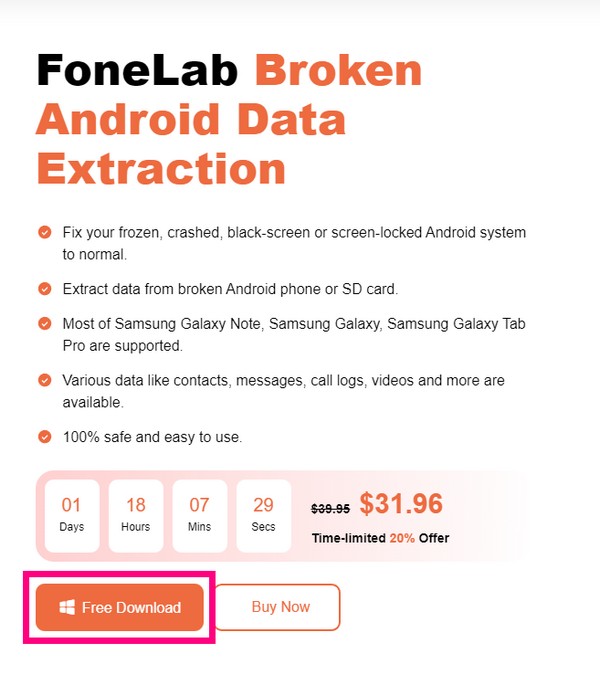
2. AdımSeçin Bozuk Android Veri Ekstraksiyonu Yazılımın ana arayüzünden kutu. Gelecekteki amaçlar için diğer iki özelliği de not alabilirsiniz. Bir veri kaybı sorunuyla karşılaşmanız durumunda her zaman kullanılabilen Android Veri Kurtarma ve Android Veri Yedekleme ve Geri Yükleme özelliklerine sahiptir.
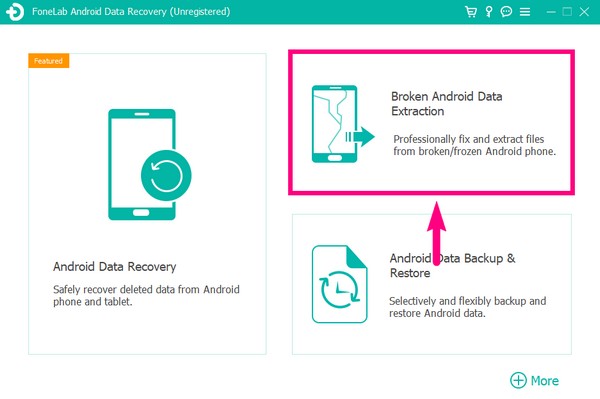
3. AdımBir sonraki arayüzde seçebileceğiniz iki seçenek var. Sol Başlat düğmesi, kırık ekran, siyah ekran, yanıt vermeyen ekran vb. kalan Samsung cihazınızı yönetir. Sağ Başlat düğmesi, sistem hasarı nedeniyle çalıştıramayacağınız Samsung cihazınızı yönetir. solu seç Başlama Samsung tabletinizin siyah ekranı için düğme.
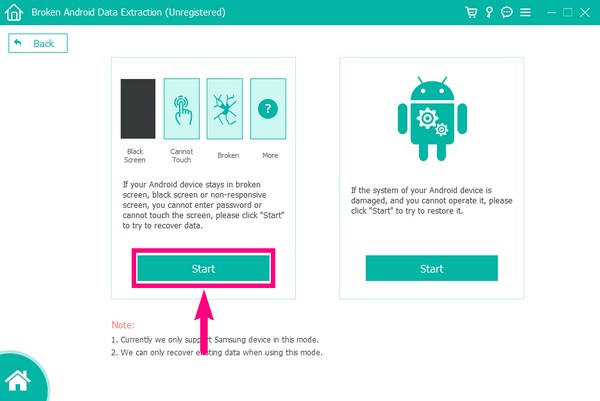
4. AdımSamsung tabletinizi bir USB kablosuyla bilgisayara bağlayın. Ardından cihaz adları ve modelleri listesinden cihazınızın bilgilerini seçin. Samsung sekmenizin adını ve modelini görmüyorsanız, Listede cihazım yok cihaz bilgilerinizi doldurma seçeneği. Bir sonraki adıma geçmek için, Onaylamak sekmesi.
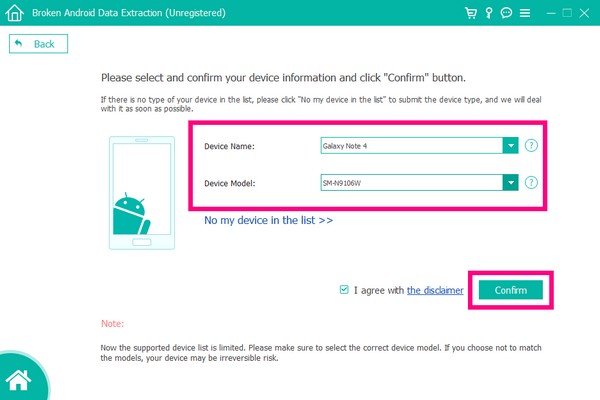
5. AdımYazılımın arayüzünde verilen talimatlara uyun. Samsung sekmesindeki düğmelere doğru şekilde bastığınızdan emin olun, ardından Başlama eşleşen kurtarma paketini indirmek için. Daha sonra, nihayet Samsung sekmenizden dosyalarınıza erişebilecek ve dosyalarınızı kurtarabileceksiniz.
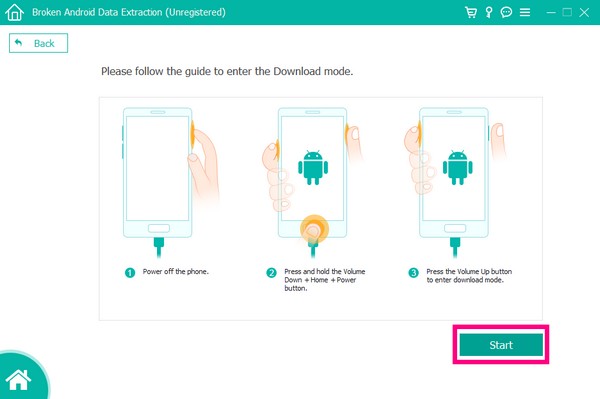
Yöntem 2. Samsung Tableti Yeniden Başlatın
Hem Güç düğmesine hem de Sesi kısma düğmesine aynı anda basarak bir Samsung tableti yeniden başlatmaya zorlayabilirsiniz. 7 saniyeden fazla basılı tutun ve tablet yeniden başlayana kadar bekleyin. Bu yöntem işe yaramazsa, yalnızca Güç düğmesine basın ve Samsung tabletinizi kapatmak için 2 dakika kadar bekleyin. Kapatıldıktan sonra, kurtarma modunda yeniden başlatarak Samsung tablet siyah ekranını düzeltmek için aşağıdaki adımları uygulayın:
1. AdımSamsung tabletin tuşlarına basın Power düğmesi ve Aşağı hacmi düğmesine birden basın. Android Recovery logosunu görene kadar düğmeleri basılı tutmaya devam edin.
2. AdımKurtarma modu arayüzü göründüğünde her iki tuşu da bırakın. Sistemi şimdi yeniden başlat, Önyükleyiciye yeniden başlat, SD karttan güncelleme uygula, ADB'den güncelleme uygula ve daha fazlası gibi kurtarma seçeneklerini göreceksiniz. Seç Şimdi sistemi yeniden başlatın seçeneği.
3. AdımBasın Power seçmek için tuşuna basın, ardından Samsung sekmenizi yeniden başlatın.
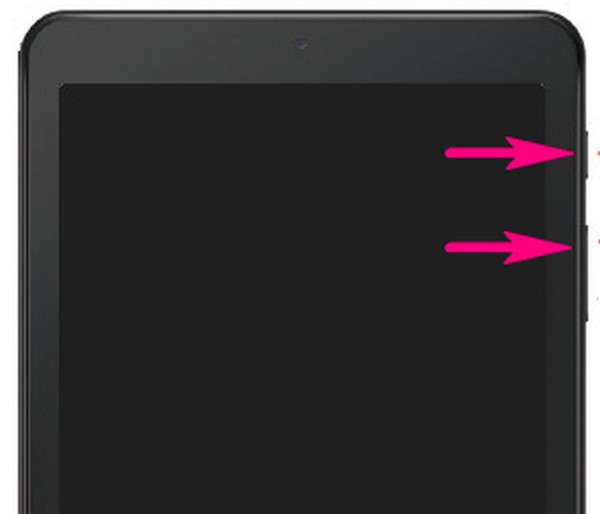
Dondurulmuş, çökmüş, siyah ekran veya ekran kilitli Android sisteminizi normal hale getirin veya bozuk Android telefondan veya SD karttan verileri kurtarın.
- Android engelli sorunlarını düzelt ve telefondan veri kurtar.
- Kırık android cihazdan veya hafıza kartından Rehber, Mesajlar, WhatsApp, Fotoğraflar vb. Çıkarın.
- Android telefon ve SD kart verileri var.
Yöntem 3. Samsung Tableti Sıfırla
Sıfırlama, bir Samsung tabletindeki birkaç sorunu çözmenin en iyi yöntemlerinden biridir. Bir Samsung tabletini sıfırlamanın olağan yolu, Ayarlar'dır. Fakat cihazınız siyah ekranda kaldığı için Android sistem kurtarmaya girerek bunu yapmanız gerekiyor. Ancak bu yöntem tüm Samsung sekmenizin verilerini siler.
Sıfırlama yoluyla Samsung Galaxy sekmesi siyah ekranını düzeltmek için aşağıdaki talimatlara uyun:
1. AdımKurtarma moduna girmek için cihazınızı kapatın. Aynı anda basın Power anahtar ve Aşağı hacmi Samsung tabletteki tuşa basın. Android Recovery logosu görünene kadar düğmeleri basılı tutun.
2. AdımKurtarma seçeneklerini gördüğünüzde, Aşağı hacmi aşağı gitmek için düğmesine Verileri sil / fabrika ayarlarına dön seçenek. tuşuna basarak seçebilirsiniz. Power buton. Bir sonraki arayüzde, tüm kullanıcı verilerini silip silmeyeceğiniz sorulacak ve bunun geri alınamayacağı hatırlatılacaktır.
3. AdımBasın Aşağı hacmi Evet'e gitmek için tekrar tuşuna basın. Son olarak, düğmesine basarak seçin. Power buton. Ardından tüm verileriniz silinecektir. İşlem bittikten sonra seçin Şimdi sistemi yeniden başlatın Samsung sekmenizi yeniden başlatma seçeneği.
Dondurulmuş, çökmüş, siyah ekran veya ekran kilitli Android sisteminizi normal hale getirin veya bozuk Android telefondan veya SD karttan verileri kurtarın.
- Android engelli sorunlarını düzelt ve telefondan veri kurtar.
- Kırık android cihazdan veya hafıza kartından Rehber, Mesajlar, WhatsApp, Fotoğraflar vb. Çıkarın.
- Android telefon ve SD kart verileri var.
Bölüm 3. Siyah Ekranda Samsung Tableti Düzeltme Hakkında SSS
1. Samsung tabletimi sıfırlamadan önce siyah ekranda verilerimi yedekleyebilir miyim?
Samsung sekmeniz zaten siyah bir ekrandayken, düzgün bir şekilde çalıştıramayacağınız için bir yedeği kaydetmek zor olacaktır. Ama eğer kullanırsan FoneLab Broken Android Telefon Veri Çıkarma sıfırlamak yerine, verilerinizi kaydetme şansınız olabilir.
2. Ana Sayfa düğmesi olan bir Samsung sekmesinde kurtarma moduna nasıl girersiniz?
tuşuna basarak kurtarma moduna girebilirsiniz. Ana Sayfa, Power, ve hacim Up düğmeler tamamen. Android Recovery logosunu görene kadar basılı tutun.
3. FoneLab Broken Android Data Extraction ne tür verileri destekler?
FoneLab Broken Android Telefon Veri Çıkarma fotoğraflar, videolar, ses, mesajlar, arama kayıtları, kişiler ve daha fazlası gibi çeşitli dosya türlerini destekler.
Tüm gördüğünüz siyahken cihazınızı çalıştırmak zor olduğundan, bir Samsung tablet siyah ekranını düzeltmek çok karmaşık olabilir. Çok şükür bulduk FoneLab Broken Android Telefon Veri Çıkarma, bu sorunun çözülmesini kolaylaştırır. Bu yüzden şimdi kurmaktan çekinmeyin.
Dondurulmuş, çökmüş, siyah ekran veya ekran kilitli Android sisteminizi normal hale getirin veya bozuk Android telefondan veya SD karttan verileri kurtarın.
- Android engelli sorunlarını düzelt ve telefondan veri kurtar.
- Kırık android cihazdan veya hafıza kartından Rehber, Mesajlar, WhatsApp, Fotoğraflar vb. Çıkarın.
- Android telefon ve SD kart verileri var.
